Python OpenCV对图像像素进行操作
目录
- 遍历并修改图像像素值
- 图像的加减乘除运算
遍历并修改图像像素值
在使用opencv处理图像时,有时需要对图像的每个像素点进行处理,比如取反、修改值等操作,就需要通过h和w遍历像素。
依然以下图为例:

具体代码:
import cv2 as cv
import numpy as np
def image_pixel(image_path: str):
img = cv.imread(image_path, cv.IMREAD_COLOR)
cv.imshow('input', img)
h, w, c = img.shape
# 遍历像素点,修改图像b,g,r值
for row in range(h):
for col in range(w):
b, g, r = img[row, col]
# img[row, col] = (255 - b, 255 - g, 255 - r)
# img[row, col] = (255 - b, g, r)
# img[row, col] = (255 - b, g, 255 - r)
img[row, col] = (0, g, r)
cv.imshow('result', img)
cv.imwrite('images/result.jpg', img)
cv.waitKey(0)
cv.destroyAllWindows()
结果展示:
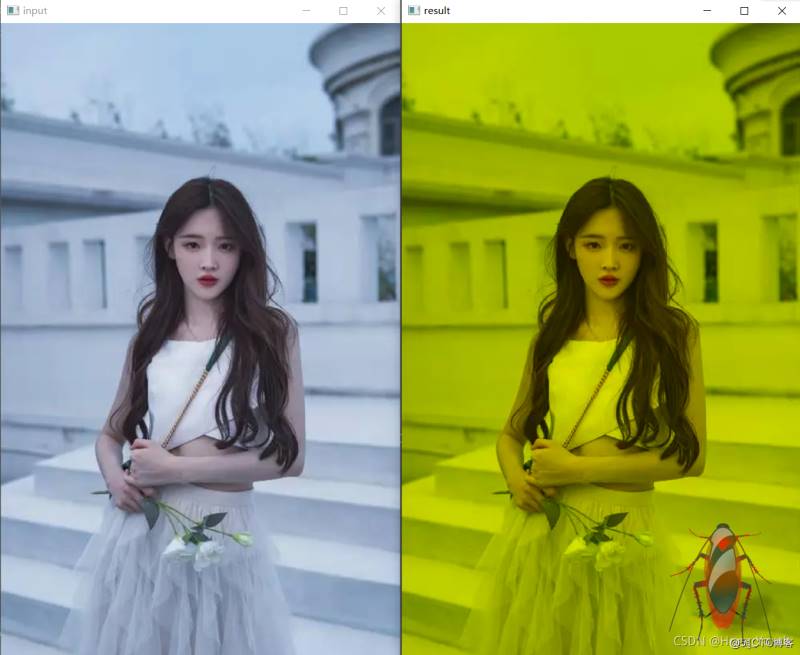
图像的加减乘除运算
图像的加减运算可以调整图片的亮度和对比度。图像的加减运算可以调整图像的亮度;图像的乘除运算可以调整图像的对比度。
具体代码:
# -*-coding:utf-8-*-
"""
File Name: image_pixel_operation.py
Program IDE: PyCharm
Create File By Author: Hong
"""
import cv2 as cv
import numpy as np
def math_pixel(image_path: str):
img = cv.imread(image_path, cv.IMREAD_COLOR)
cv.imshow('input', img)
h, w, c = img.shape
blank = np.zeros_like(img)
blank[:, :] = (2, 2, 2) # 所有像素值设为50
# 改变图像亮度
mask = cv.add(img, blank) # 图像加操作。图像形状一样就可以相加,像素值类型不一样不影响, 人为的增加了亮度
mask = cv.subtract(img, blank) # 图像减操作。人为的降低了亮度
# 改变图像对比度
# result = cv.divide(img, blank) # 图像除操作
result = cv.multiply(img, blank) # 图像乘操作
cv.imshow('blank', blank)
cv.imshow('mask', mask)
cv.imshow('contrast', result)
cv.waitKey(0)
cv.destroyAllWindows()
效果展示:
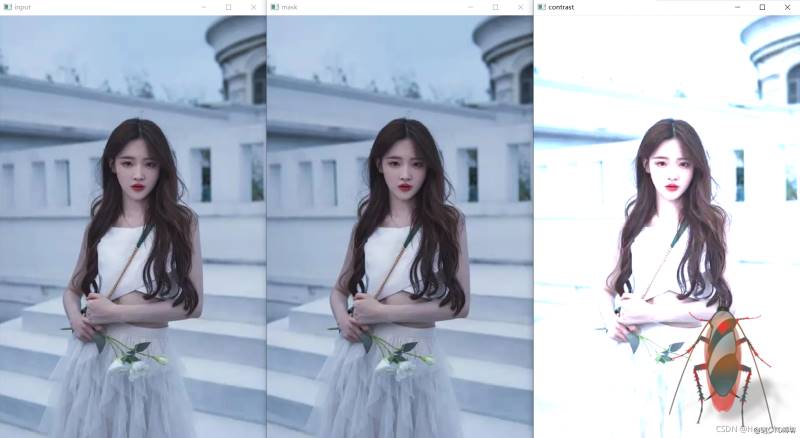
到此这篇关于Python OpenCV对图像像素进行操作的文章就介绍到这了,更多相关Python OpenCV图像像素操作内容请搜索我们以前的文章或继续浏览下面的相关文章希望大家以后多多支持我们!
赞 (0)

